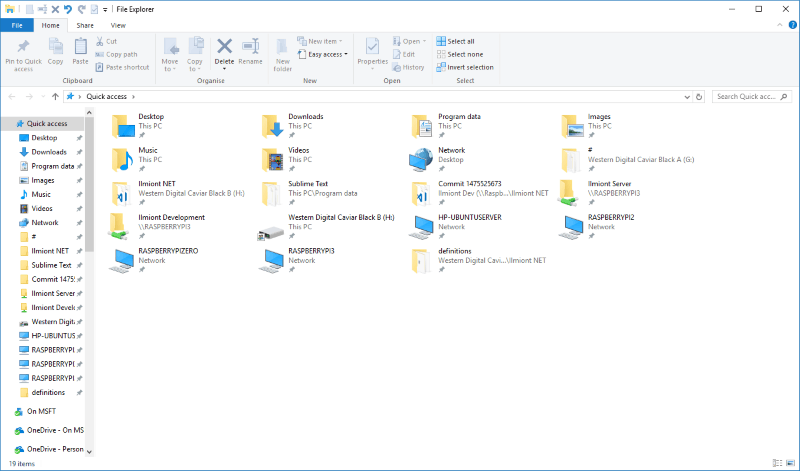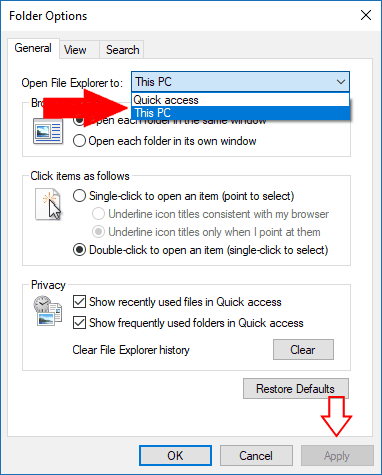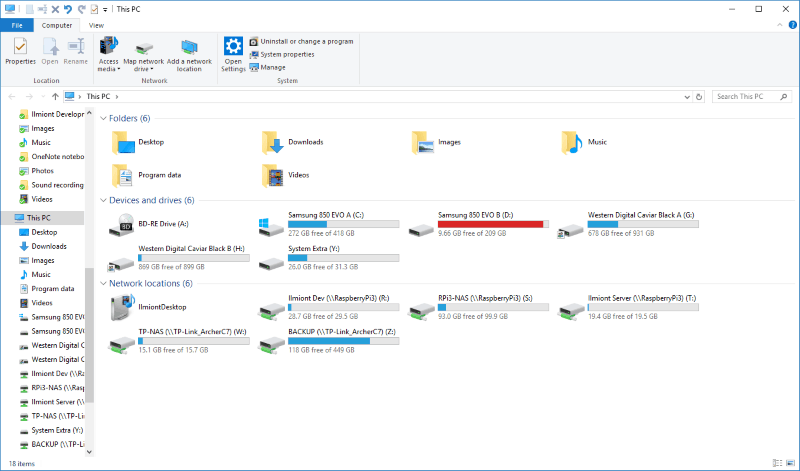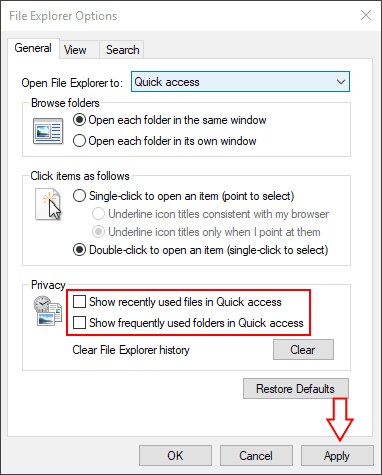উইন্ডোজ 10-এ কীভাবে ফাইল এক্সপ্লোরারকে ‘এই পিসি’ খুলতে হবে
উইন্ডোজ 10 ফাইল এক্সপ্লোরারের জন্য একটি নতুন ডিফল্ট দৃশ্য প্রবর্তন করেছে যার অর্থ আপনার সাম্প্রতিক কাজের অ্যাক্সেসকে আরও সহজ করা। আপনি যখন ফাইল এক্সপ্লোরার খুলবেন, আপনি এখন ডিফল্ট হিসাবে “দ্রুত অ্যাক্সেস” দেখতে পাবেন rather
দ্রুত অ্যাক্সেস আপনাকে সর্বাধিক ঘন ঘন অ্যাক্সেস করা ফোল্ডার এবং আপনার একক স্ক্রিনে সম্প্রতি ব্যবহৃত ফাইলগুলি দেখায়। আপনি যদি অতিরিক্ত ফাইল এবং ফোল্ডারগুলি নিয়মিত ব্যবহার করেন তবে আপনি পিন করতে পারেন। আপনি যে ডকুমেন্টগুলি ব্যবহার করছেন এটি সন্ধান করা আরও সহজ করে তুলতে, দ্রুত অ্যাক্সেস আপনার ড্রাইভগুলি, বাহ্যিক ডিভাইসগুলি এবং আরও কয়েকটি ক্লিকের নীচে নেটওয়ার্কের অবস্থানগুলি আড়াল করে।
আপনি যখন ফাইল এক্সপ্লোরার চালু করবেন তখন এই পিসিটি প্রদর্শন করতে অ্যাপটি খুলুন এবং ফিতাটির “দেখুন” ট্যাবটি ক্লিক করুন। ফাইল এক্সপ্লোরার বিকল্প উইন্ডোটি খুলতে “বিকল্পগুলি” বোতামটি ক্লিক করুন। শীর্ষে “ওপেন ফাইল এক্সপ্লোরার টু” ড্রপডাউন বাক্সে, “এই পিসি” নির্বাচন করুন এবং “প্রয়োগ করুন” বোতামটি টিপুন।
এই বিকল্পটি সক্রিয় হয়ে গেলে আপনি ফাইল এক্সপ্লোরার খুললে এই পিসিটি সরাসরি উপস্থিত হবে away আপনি অন্য স্ক্রিনে স্যুইচ না করেই আপনার সিস্টেম ফোল্ডার, ডিভাইস এবং নেটওয়ার্ক অবস্থানগুলি অবিলম্বে দেখতে পারেন। ফাইল এক্সপ্লোরারের নেভিগেশন ফলকের শীর্ষে উপস্থিত হওয়ায় আপনি দ্রুত অ্যাক্সেসে সংস্থানগুলি অ্যাক্সেস করতে পারেন। সম্পূর্ণ দ্রুত অ্যাক্সেস স্ক্রিনে যেতে “দ্রুত অ্যাক্সেস” লিঙ্কটি ক্লিক করুন।
আপনি যদি সম্পূর্ণ অ্যাক্সেস না করে দ্রুত অ্যাক্সেসকে কাস্টমাইজ করতে চান তবে ফাইল এক্সপ্লোরার বিকল্প উইন্ডোতে ফিরে যান return “সাধারণ” পৃষ্ঠার “গোপনীয়তা” বিভাগের অধীনে বিকল্পগুলি আপনাকে দ্রুত অ্যাক্সেসে প্রদর্শিত সামগ্রীটিকে কাস্টমাইজ করার অনুমতি দেয়। আপনি সাম্প্রতিক ব্যবহৃত ফাইলগুলি এবং ঘন ঘন ব্যবহৃত ফোল্ডারগুলি বন্ধ করতে পারেন, কেবলমাত্র আপনি পরিষ্কারভাবে পিন করেছেন এমন পৃষ্ঠের সামগ্রীতে দ্রুত অ্যাক্সেসকে বাধ্য করতে। আপনার পরিবর্তনগুলি সংরক্ষণ করতে “প্রয়োগ করুন” এবং তারপরে “ঠিক আছে” ক্লিক করুন।